1.Locale
設定DatePicker的地區,即設定DatePicker顯示的語言。
1.跟蹤所有可用的地區,取出想要的地區
NSLog(@"%@", [NSLocale availableLocaleIdentifiers]);
2. 設定日期選擇控制元件的地區
[datePicker setLocale:[[NSLocale alloc]initWithLocaleIdentifier:@"zh_Hans_CN"]];
效果:

[datePicker setLocale:[[NSLocale alloc]initWithLocaleIdentifier:@"en_SC"]];
效果:

2.Calendar
設定DatePicker的日曆。
預設為當天。
[datePicker setCalendar:[NSCalendar currentCalendar]];
3.timeZone
設定DatePicker的時區。
預設為設定為:[datePicker setTimeZone:[NSTimeZone defaultTimeZone]];
4.date
設定DatePicker的日期。
預設設定為: [datePicker setDate:[NSDate date]];
5.minimumDate
設定DatePicker的允許的最小日期。
6.maximumDate
設定DatePicker的允許的最大日期。
7.countDownDuration
設定DatePicker的倒數計時間.
1) 設定日期選擇的模
[self.datePicker setDatePickerMode:UIDatePickerModeCountDownTimer];
2) 設定倒數計時的時長
注意:設定倒數計時時長需要在確定模式之後指定
// 倒數計時的時長,以秒為單位
[self.datePicker setCountDownDuration:10 * 60];
效果:

8.minuteInterval
你可以將分鐘錶盤設定為以不同的時間間隔來顯示分鐘,前提是該間隔要能夠讓60整除。預設間隔是一分鐘。如果要使用不同的間隔,需要改變 minuteInterval屬性:
// 設定分鐘間隔
datePicker.minuteInterval = 15;
9.datePickerMode
9.1 UIDatePickerModeTime,
// Displays hour, minute, and optionally AM/PM designation depending on the locale setting (e.g. 6 | 53 | PM)
顯示小時,分鐘和AM/PM,這個的名稱是根據本地設定的
[datePicker setDatePickerMode:UIDatePickerModeTime];
效果圖:

9.2 UIDatePickerModeDate,
// Displays month, day, and year depending on the locale setting (e.g. November | 15 | 2007)
顯示年月日,名稱根據本地設定的
[datePicker setDatePickerMode:UIDatePickerModeDate];
效果圖:

9.3 預設是顯示這種模式
UIDatePickerModeDateAndTime, // Displays date, hour, minute, and optionally AM/PM designation depending on the locale setting (e.g. Wed Nov 15 | 6 | 53 | PM)
顯示日期,小時,分鐘,和AM/PM,名稱是根據本地設定的
[datePicker setDatePickerMode:UIDatePickerModeDateAndTime];
效果圖:

9.4
UIDatePickerModeCountDownTimer // Displays hour and minute (e.g. 1 | 53)
顯示小時和分鐘
[datePicker setDatePickerMode:UIDatePickerModeCountDownTimer];
效果圖:
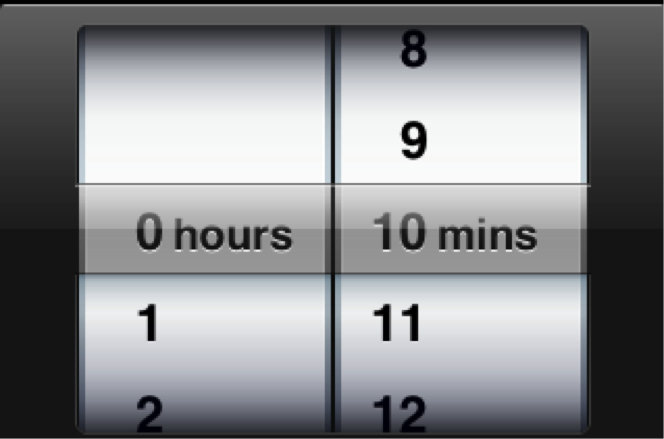
10. UIDatePicker使用教程一。
10.1初始化
// 不用設定寬高,因為它的寬高是固定的
UIDatePicker *datePicker = [[UIDatePicker alloc] init];
10.2常用設定
// 設定區域為中國簡體中文
datePicker.locale = [[NSLocale alloc] initWithLocaleIdentifier:@"zh_CN"];
// 設定picker的顯示模式:只顯示日期
datePicker.datePickerMode = UIDatePickerModeDate;
10.3UIDatePicker需要監聽值的改變
[datePicker addTarget:self action:@selector(dateChange:)forControlEvents:UIControlEventValueChanged];
11.UIDatePicker使用教程二。
11.1日期範圍
你可以通過設定mininumDate 和 maxinumDate 屬性,來指定使用的日期範圍。如果使用者試圖滾動到超出這一範圍的日期,錶盤會回滾到最近的有效日期。兩個方法都需要NSDate 物件作引數:
NSDate* minDate = [[NSDate alloc]initWithString:@"1900-01-01 00:00:00 -0500"];
NSDate* maxDate = [[NSDate alloc]initWithString:@"2099-01-01 00:00:00 -0500"];
datePicker.minimumDate = minDate;
datePicker.maximumDate = maxDate;
11.2 如果兩個日期範圍屬性中任何一個未被設定,則預設行為將會允許使用者選擇過去或未來的任意日期。這在某些情況下很有用處,比如,當選擇生日時,可以是過去的任意日期,但終止與當前日期。如果你希望設定預設顯示的日期,可以使用date屬性:
11.3 此外,你還可以用 setDate 方法。如果選擇了使用動畫,則錶盤會滾動到你指定的日期:
[ datePicker setDate:maxDate animated:YES];